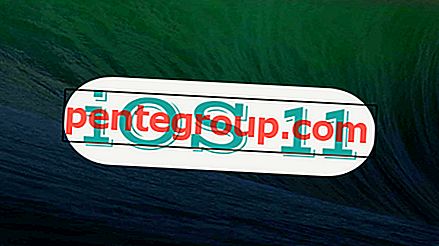Многие пользователи, купившие высококлассную Galaxy Note 5, сталкиваются с проблемой Galaxy Note 5, а не с проблемой зарядки. Большинство смартфонов работают правильно, но некоторые пользователи жаловались на проблему с зарядкой Note 5. Некоторые владельцы Note 5 думали, что проблема была в зарядном устройстве, и они купили новые зарядные устройства, но после этого они поняли, что проблема не в зарядном устройстве. В этом уроке мы предложим вам несколько быстрых решений для исправления проблем с зарядкой Note 5.
Читайте здесь: 5 вещей, которые нужно знать о Galaxy Note 4
Также, если вы планируете купить Samsung Galaxy Note 6, прочитайте: Samsung Galaxy Note 6 характеристики, функции и цены.
Другие причины, по которым Galaxy Note 5 не заряжается, могут быть:
- Смартфон неисправен
- Телефон имеет поврежденный аккумулятор
- Разъем изогнут, сломан или сдвинут
- Существует временная проблема с телефоном
- Зарядный блок или кабель неисправен
Основная причина того, что телефон не заряжается при подключении, заключается в том, что программное обеспечение телефона требует перезагрузки.
Вот некоторые из проблем, с которыми сталкиваются пользователи Note 5
ПРОБЛЕМА 1: сообщение Galaxy Note 5 «Док-станция подключена» и быстрая зарядка не работает
Сообщение «Dock is Connected» - Если вы получаете всплывающее окно Power Sharing, то лучшее, что вы можете сделать, это удалить или отключить все приложения, связанные с Samsung, особенно те, которые связаны с Power Sharing. Power Sharing - это приложение, которое позволит вам делиться зарядом батареи с другим устройством с помощью специального кабеля от Samsung. Если вы не хотите этот продукт, просто принудительно закройте или отключите приложение.
Чтобы отключить и закрыть все приложения, выполните следующие действия.
- Перейдите в настройки
- Перейти к приложениям
- Выберите Управление всеми приложениями
- Нажмите вкладку Все
- Ищите приложение для разделения энергии
- Просто принудительно остановите и отключите его
Быстрая зарядка Процесс зарядки литиевой батареи происходит поэтапно, и вы заметите, что быстрая зарядка происходит только на начальной и конечной фазах. Если у вас возникли проблемы с зарядкой, сначала переключитесь на другое быстрое зарядное устройство. Если это ничего не меняет, проблема может быть связана с батареей, которая носит аппаратный характер. Свяжитесь с Samsung для возможной замены или ремонта батареи.
ПРОБЛЕМА 2: Galaxy Note 5 Проблема быстрого разряда батареи
Сторонние приложения обычно отвечают за проблему быстрого разряда батареи. Безопасный режим предотвращает запуск сторонних приложений. Как только вы загрузите свой телефон в безопасном режиме, посмотрите, как работает ваше устройство. Если проблем нет, а батарея работает дольше, проблема возникает в одном из приложений. Удалите сторонние приложения, пока проблема не будет решена.
Чтобы загрузиться в безопасном режиме, выполните следующие действия.
- Нажмите и удерживайте клавишу уменьшения громкости и клавиши питания в течение 20-30 секунд.
- Когда на экране появится логотип Samsung, немедленно отпустите кнопку питания, но продолжайте нажимать клавишу уменьшения громкости.
- Ваш телефон загрузится и теперь разблокирует телефон
- Теперь вы получите подтверждение того, что телефон успешно загрузился, когда вы получите текст Safe Mode в левом нижнем углу экрана.

www.youtube.com
ПРОБЛЕМА 3. Проблема беспроводной зарядки Galaxy Note 5 Qi после обновления устройства до Android 5.1.1
Если вы столкнулись с проблемой зарядки после того, как обновили свой Galaxy Note 5 до Android 5.1.1, выполните следующие действия:
- Выключите Samsung Galaxy Note 5
- Сначала нажмите и удерживайте кнопку увеличения громкости и кнопку «Домой», а затем нажмите и удерживайте клавишу питания
- Удерживайте три кнопки нажатыми, и когда появится примечание 5, отпустите кнопку питания и продолжайте удерживать две другие клавиши.
- Теперь появится логотип Android, отпустите кнопки увеличения громкости и Home
- Примечание об установке обновления системы будет отображаться на экране в течение 30–60 секунд, прежде чем отобразится экран восстановления системы Android.
- Используйте клавишу уменьшения громкости, чтобы выделить параметры «очистить раздел кэша» и нажмите клавишу питания, чтобы выбрать его.
- Ваш телефон перезагрузится.

www.youtube.com
Вы также можете посетить ближайший центр Samsung, чтобы проверить, работает ли зарядное устройство или нет.